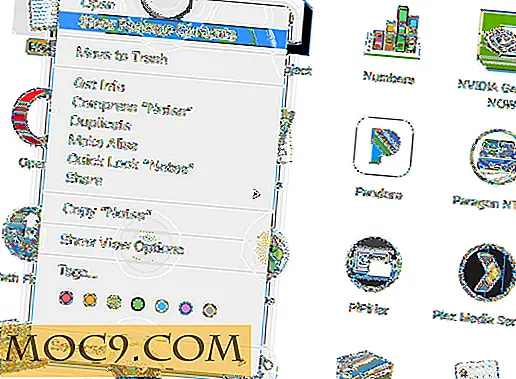Πώς να ρυθμίσετε το Kodi στον υπολογιστή σας
Το Kodi είναι η πλατφόρμα που ψιθυρίζει ο καθένας, αλλά κανείς δεν μιλάει αρκετά δυνατά. Ας το παραδεχτούμε, η υπηρεσία συνεχούς ροής προσφέρεται για να βλέπει πράγματα που πιθανώς παραβιάζουν κάποιο νόμο περί πνευματικών δικαιωμάτων ή άλλο. Παρόλα αυτά, δεν θα καταλήξουμε σε αυτό που θέλετε να χρησιμοποιήσετε το Kodi. Πρώτον, θα πρέπει να εγκαταστήσετε τον εαυτό σας και είμαστε εδώ για να σας δείξουμε πώς μπορείτε εύκολα να ρυθμίσετε το Kodi στον υπολογιστή σας.
Σημείωση : Το Kodi είναι συμβατό με πολλαπλές πλατφόρμες και η ρύθμιση είναι λίγο πολύ η ίδια για κάθε πλατφόρμα. Θα ξεκινήσουμε να χρησιμοποιούμε την έκδοση PC εδώ.
Πρώτα πρέπει να κατεβάσετε το Kodi και να το εγκαταστήσετε. Η διαδικασία είναι αρκετά απλή - απλά πηγαίνετε στο site, μετακινηθείτε προς τα κάτω στο τμήμα "Επιλέξτε το όπλο" και επιλέξτε μια πλατφόρμα. Διαλέξτε την έκδοση "Release" αντί για την έκδοση "Nightly", καθώς θα είναι πιο σταθερή.
Στο πρόγραμμα εγκατάστασης σας συνιστούμε να προχωρήσετε στην εγκατάσταση "Πλήρης", ώστε να μην χάσετε τίποτα. Στη συνέχεια, επιλέξτε τον κατάλογο εγκατάστασης και αφήστε την ολοκλήρωση της εγκατάστασης.

Μόλις εγκατασταθεί, ανοίξτε το Kodi και κάντε κλικ στο "Add-ons", επιλέξτε το πρόσθετο για το είδος περιεχομένου που θέλετε να αρχίσετε να βλέπετε (υποθέτουμε βίντεο) και, στη συνέχεια, κάντε κλικ στο "Enter browser add-on" θα βρουν εκατοντάδες κανάλια για παρακολούθηση, αν και πολλά από αυτά είναι κλειδωμένα πίσω από περιφερειακούς περιορισμούς. Αυτά μπορούν να εργαστούν γύρω από το να έχετε ενεργοποιήσει το VPN σας και να αλλάξετε τη χώρα σε εκείνη στην οποία βασίζεται το πρόσθετο. Γενικά, είναι καλή πρακτική να έχετε ένα VPN ενεργοποιημένο όταν χρησιμοποιείτε το Kodi. Μπορείτε να ρυθμίσετε ένα από το εσωτερικό του Kodi, αλλά αυτός είναι ένας (λίγο περίπλοκος) οδηγός για μια άλλη μέρα.

Σχετικά : 7 από τα καλύτερα πρόσθετα Kodi για όλες τις ανάγκες streaming σας
Μόλις εγκαταστήσετε τα πρόσθετα σε μια δεδομένη κατηγορία, θα παρατηρήσετε ότι η επιλογή "πρόγραμμα περιήγησης προσθέτων" εξαφανίζεται για αυτήν την κατηγορία, αντικαθιστώντας τις μικρογραφίες των πρόσθετων που έχετε εγκαταστήσει. Για να αποκτήσετε περισσότερα πρόσθετα για αυτήν την κατηγορία, κάντε κλικ στην επιλογή "Εγκατάσταση από αποθετήριο" στις "Κατηγορίες" στην επάνω δεξιά γωνία.

Εγκαταστήστε τα νέα αποθετήρια Kodi
Το πρόσθετο αποθετήριο Kodi δεν είναι το μόνο διαθέσιμο. Υπάρχουν πολλές αποθήκες που δημιουργούνται από διάφορους χρήστες του Kodi που διαθέτουν δικές τους συλλογές πρόσθετων, τηλεοπτικά κανάλια και άλλα καλούδια. Πρώτον, θα πρέπει να ενεργοποιήσετε τις "Άγνωστες πηγές" στις ρυθμίσεις Kodi. Μεταβείτε στις "Ρυθμίσεις -> Πρόσθετα" και, στη συνέχεια, ενεργοποιήστε "Άγνωστες πηγές".

Στη συνέχεια, μεταβείτε στην ενότητα "Ρυθμίσεις -> Διαχείριση αρχείων -> Προσθήκη πηγής", όπου θα μπορείτε να πληκτρολογήσετε τη διεύθυνση URL ενός αποθετηρίου τρίτου μέρους (ή repo) στο πλαίσιο. Για παράδειγμα, θα χρησιμοποιήσουμε το αξιόπιστο repos Ares - URL: "http://ares-repo.eu/".
Μόλις το προσθέσετε, από το κύριο μενού, κάντε κλικ στην επιλογή "Πρόσθετα" και, στη συνέχεια, στο εικονίδιο του πλαισίου εγκατάστασης πακέτου. Κάντε κλικ στην επιλογή "Εγκατάσταση από αρχείο ZIP" και επιλέξτε Ares για να την εγκαταστήσετε.

Τώρα πρέπει να έχετε πρόσβαση στο αποθετήριο πρόσθετων δεδομένων του Ares. Απλώς μεταβείτε στα πρόσθετα από το κύριο μενού και επιλέξτε "Εγκατάσταση από αποθήκη -> Ares Project -> πρόσθετα βίντεο" για να περιηγηθείτε στα διαθέσιμα κανάλια.
Είναι η ίδια διαδικασία για τα περισσότερα repos Kodi. απλά πρέπει να πάτε εκεί έξω και να βρείτε τα καλύτερα!
Αλλάξτε το δέρμα Kodi
Αν δεν είστε στο προεπιλεγμένο μπλε δέρμα Kodi, μπορείτε να το αντικαταστήσετε με όλα τα πιο φανταχτερά. Και πάλι, υπάρχει ένα μεγάλο αποθετήριο αυτού του υλικού που παρείχε το Kodi. Για να αλλάξετε το δέρμα σας, μεταβείτε στα "Πρόσθετα -> Λήψη -> Κοιτάξτε και αισθανθείτε". Εδώ θα βρείτε μια μεγάλη λίστα εναλλακτικών επιλογών δέρματος, καθένα με μια μικρογραφία που σας δίνει μια ιδέα του τι υπογράφετε για .

συμπέρασμα
Αυτός είναι ο βασικός οδηγός για τον καθορισμό του εαυτού σας στο Kodi, αν και όπως ίσως γνωρίζετε, η τρύπα κουνελιών πηγαίνει πολύ πιο βαθιά αν θέλετε να την εξερευνήσετε. Ως μια μικρή γεύση, ελέγξτε τη λίστα με τα καλύτερα πρόσθετα Kodi για τους λάτρεις των σπορ. Απολαμβάνω!